|
|

|
 |
|
小型のキーボード搭載PalmデバイスTreo 90に惚れ込む
|
 |
 |
 |
山田道夫
1996年に開設したサイト「携帯電脳」を模様替えし、1999年1月スタートしたWeb&メールマガジン「MOBILE NEWS」編集長。モバイルノートPCからデジタルガジェットまで「小さくてデジタルなもの」にこだわった最新情報を提供している |
|
今回は、筆者が現在気に入って使っているHandspring社製の英語版のPalmデバイス「Treo 90」をご紹介したい。Treo 90は、小型のPalmデバイスで、液晶カバーと小型のキーボードが特徴だ。Graffitiエリアはない。もともとHandspringは、いわゆるPDAタイプのオーガナイザーの販売はやめて、コミュニケータだけを販売すると言っていたのだが、携帯電話内蔵タイプの売れ行きがそれほどでもないためか、携帯電話を内蔵しないPalm機が再登場してきた。
「Treo 90」では、VisorシリーズでセールスポイントとなっていたSpringboardモジュールのスロットは装備せず、SD/MMCカードスロットを搭載。インターフェイスは、IrDAを内蔵しているだけだ。クレードルは付属しない(別売)が、USBケーブルでPCとシンクロナイズは可能だ。
なぜTreo 90なのか?
筆者がTreo 90に注目したのは、Treo 90はキーボードを内蔵しているから、という単純な理由による。内蔵キーボードは、英字は標準的なQWERTY配列で、英字キー自体は3列しかなく、数字はオプションキーを押しながらキーを押す入力方法となる。英字キーは、ちょうど10キーなどとは反対の電話機タイプの配列に並んでいる。キーボードは、親指で押して入力するが、クリック感もあって非常に押しやすい。
なお、Treo 90は英語版のみのため、国内で購入しても日本語対応はユーザー自身が行なうことになる。日本語を利用するには、シェアウェア(パッケージ版もあり)の山田達司氏作のJ-OS Vなどを導入する必要がある。J-OS VはTreo 90には正式対応していないが、現状でもちょっとした工夫であまり不自由なく利用することが可能だ。
以下では、実際に筆者が環境を構築していった過程や、現在利用しているフリーウェア・シェアウェアを中心に紹介させていただく。いずれもさまざまなWebサイトや掲示板などで情報を入手したものを自分で試してみたものだ。
なお、Treo 90は標準で日本語対応していない英語版の製品のため、PDAを使うためなら多少の苦労は厭わない、というユーザーでなければお勧めはできない。英語版の製品をユーザー自身のリスクで日本語化して利用することになり、不具合があった場合には、海外のメーカーサポートなどと交渉する、自分でパーツを交換するなどの覚悟も必要となってくるからだ。各自がオウンリスクで利用することになるので、安心なサポートなどを望むユーザーにはお勧めできない。

|

|
|
この場合直射日光下ではないが、電車内でも角度によっては見にくくなる
|
キーボードは非常に入力しやすいが、キー数が少ないためファンクションキーを多用する必要がある
|
英語版のみだが国内で入手可能
国内ならば、秋葉館モバイル、イケショップ本店、Vis-a-Vis、PDA工房など多くのショップで販売しており、通信販売も行なわれている。店頭では現状では品切れの場合が多いが、予約すれば入手は可能だろう。価格的には、国内で入手する場合4万7800円~4万9800円程度と、5万円を切るくらいで販売されている。

|

|
|
縦は携帯電話とほぼ一緒、横はかなり横幅はあるが持ちやすい
|
キーボードの配列は標準的なQWERTYキーボードに近い。バックスペースが一番上にないなど不満もあるが、割と簡単に慣れることができる
|
日本語化への道
先にも述べたが、Treo 90は英語版であり、そのままでは日本語の表示や入力ができない。そのため、まずTreo 90を日本語化する必要がある。Palm機ユーザーの間では、Palmの日本語版が出る前からさんざん行われてきたことなので、英語版を日本語化して使うためのツールやノウハウは十分蓄積されており、実際にはそれほど難しい作業ではない。
具体的には、山田達司氏のシェアウェア「J-OS V」(7000円)を利用すれば、日本語表示と日本語入力が可能になる。
その前に、まずはPCとTreo 90をシンクロナイズできる環境にしないといけない。Treo 90は他のPalmデバイス同様、インストールするためにはPCが必須だからだ。全体の導入、ユーティリティソフトウェアなどの参考には、pocketgamesのレビューと後述のtreo.pocketgamesの掲示板などを参考にさせていただいた。
・Treo 90(treoな日々)(pocketgames)
http://pocketgames.jp/modules.php?op=modload&name=Reviews&file=index&req=showcontent&id=55
・treo.pocketgames
http://treo.pocketgames.jp/
J-OS Vによる日本語表示と日本語入力は、山田達司さんのWebサイトとマニュアルで簡単にインストールすることができた。ただし、J-OS Vは、まだ、Treo 90には正式には対応していない。筆者は基本的なセットをインストールしただけだ。基本的なセットのみなら、インストールも非常に簡単だし、これだけで日本語入力がかなり快適に行なえる。PDAショップなどでパッケージを購入してもいいし、Webサイトからダウンロードで入手も可能だ。2カ月間は無償で試用もできる。
また、Treo 90用などのユーティリティ「J-OS Treo Helper」もインストールした。J-OS V利用時に、入力した文字を該当するアプリケーションボタンを押すことで、文字種を変更できる。スケジュールボタンが変換に相当し、アドレスボタンが、ひらがな、ToDoボタンがカタカナ、メモボタンが英字にしてくれる。J-OS Treo Helplerを利用することで、とても快適にJ-OS Vを利用可能になった。筆者は、一度ATOK for Palm OSもインストールしてみて、その変換の快適さにはくらっときたが、高速な入力が可能だという理由でJ-OS Vを今も利用しているくらいだ。
・J-OS Treo Helper 1.0b1、フリーウェア(Simple-Palm)
http://simple-palm.com/
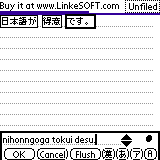
|
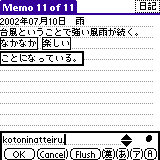
|
|
J-OS Vでは、J-OSを起動した後、ローマ字を入力していく。いわゆるインライン変換ではないが、カーソル位置にも変換した文字が表示される
|
単文節変換なのでそれなりに慣れるのには時間がかかる人がいるかもしれない。また、英字などは画面をタップするかユーティリティを試用してアプリケーションボタンを押せば変換するようにしておく必要がある
|
J-OS Vを入れたTreo 90の印象
まだTreo 90を使い出して2週間あまりで、ようやくソフトウェアのインストールも一段落ついたというところだ。さまざまなフリーウェアやシェアウェアのおかげもあって、快適に利用可能になっている。
この文章もJ-OS Vで日本語入力をしたものが元になっている。J-OSの利用は初めてのようなものなので、最初、使い勝手はそれなりかなあと感じた。なにしろ、基本的に変換はいまどき単文節変換なため、最新の日本語入力プログラムしか使ったことがない人だと少し慣れるのに時間がかかるかもしれない。筆者は、日本語ワープロの黎明期から使っているというほどではないが、さまざまなPDAを日本語化して使っていたので、単文節変換には結構慣れている。むしろ高速であること、フリーウェアが充実していることで快適に入力が可能だと思う。
Treo 90をJ-OS Vで利用するということは、日本語入力のためのデバイスとしてはなかなか面白い。J-OSはまだ標準的なフォントだけを利用しているだけなので、表示はさほど美しくはない。山田達司氏の純正? のユーティリティを入れただけだが、これで使い勝手は大幅に向上。一度入力した後で、アプリケーションボタンを押すだけで英字やカタカナにも変更できるというのは、非常に便利だ。
ただし、英語のPDAをJ-OS Vで日本語表示を可能にして使っているだけだし、J-OS V自体がまだTreo 90には正式対応していないという状況だ。このため、DateBook+ではJ-OS Vを使用しても週表示などで文字化けする。そこで、筆者はシェアウェアのActionNamesを利用している。もっとも、ActionNamesを使用すれば文字化けはしないが、アドレスは振り仮名に対応しているわけもなく、JIS順でもなく、不思議な順番で表示される。ActionNamesの日本語版を利用しているため、ふりがなに中途半端に対応していることが原因なのかもしれない。筆者のアドレスのふりがなは、かなやカタカナ、半角カタカナが混在してしまっており、筆者個人の問題である可能性もある。
筆者の個人的な嗜好だが、さすがに、Treo 90でメールをやりとりする気にはならない。まあ、Treo 90ですること自体を楽しむために、そのうち赤外線モデムアダプタを利用して試してみるかもしれないが。
また、Palmのメモの分類の少なさは本当に困りものだ。J-OSで単語登録するためにメモの1項目を使わざるをえないのは残念なことだ。なにしろPalmのメモはわずか15項目しか分類できないのだ。わずか15個しか分類できないなんてどう考えても少な過ぎる。15個以上可能な置き換えソフトウェアを探しているのだが見つけることができないでいる。もちろん、Outlookと互換性がないといけない。本当は複数の分類(というよりはタグだね)をつけられる方が便利だと思うのだが。
ハードウェアについていえば、液晶はSTN液晶のため、直射日光の下だと、さすがにTreo 90はきびしい。そういった場合は、角度を変えたり、影になるようにすればなんとか見える。ただし、160×160ドットのディスプレイでは、やはりデータの一覧性では劣るので、なんでもこれひとつで、というのは少々厳しいかもしれない。
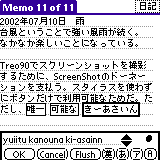
|
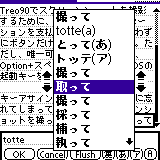
|
|
意外に忘れがちなのがカタカナも多くの日本語入力プログラムとは異なり変換キーで押すことだ。また、+を入力すれば直前の文字列はカタカナに、バックスラッシュを入力すれば英字になるがTreo 90のキーボードでは入力自体が面倒だ
|
単漢字であるということは頭に入れておく必要がある。多彩な辞書も用意されているので、慣れてきたら辞書を変えてみるのもいいだろう
|
ATOK for Palm OSで快適日本語入力
ジャストシステムにお願いして、「ATOK for Palm OS 日本語グラフィティ対応版」を入手することができた。Treo 90で使ってみたいという非常にニッチな(オタクな? 特殊な?)要望にもかかわらず快諾していただいたジャストシステムの懐の深さはちょっと嬉しかった(買えよという話もあるが)。さっそくインストールしてみた。そこで感じたのは、変換効率はPCと変わりないほどすばらしいが、文字入力は遅い、ということだった。また、英字などへの切替はそのままではスタイラスを使い、メニューから切り替えるしかない。
確かにATOKはなかなか魅力的な変換効率だが、英字などへの切り替えは少々面倒だ。もっとも、英字の場合、平仮名で入力しておき、後で英字に変換することも可能だ。
後述のtreo Keaboardutilsを使えば、ショートカットキーを使ったカーソルの移動が可能になる。また、カーソルを前や後に移動させる機能を使ってAtokを使っている場合の文節の区切りを変更することができる。筆者は、FunctionキーとSキーのコンビネーションで前へ移動させる機能にし、FunctionキーとDキーの組み合わせで1文字右へ移動させる機能にしている。
たとえば、Atokと英字で入力したい場合、普通に『あとk』と入力する。次に、『スペースバー』を押して変換する。『あとk』と変換されてしまう。文節の区切りは『あと』と『k』で分かれてしまっている。そこで文節の区切りを変更する。また、『Menu』キーを押しながら、Dキーを押すことで、文節の区切りを長くすることができる。『あとk』全体を1語とした後で、『スペースバー』を押して変換する。再度スペースバーを押して候補からAtokを選択する。いったん入力したあとは学習機能によって、『あとk』で変換するとすぐにAtokになる。
使用感については、予想していたよりもATOK for Palm OSの使い勝手は良かった。Treo 90ではTabキーはないが、PDFの方のマニュアルに記載されているようにShift+スペースバーで代用できる。もっともPOBoxとは違って、一度ユーザーが入力した文字だけが候補となるわけで、使い勝手の面ではややPOBoxの方がいいとは思う。
英字にするのが少し面倒なことを除くと、最大の欠点は遅いことだろう。文字入力にはよく追従しているが表示自体はかなり遅い。推測変換を切ってみたがトータルではあまり変わりはなく、変換効率を取るか速さをとるかの選択になる。
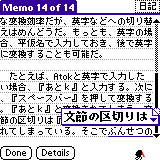
|
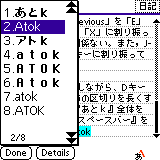
|
|
ATOK for Palm OSは、PCのATOK並みに変換効率はいい。ただし、文字の表示は遅い。インラインによる入力が可能だ。推測変換はTreo 90の場合もShift+スペースバーで代用できる
|
英字の入力は、シェアウェアのユーティリティを利用して切り替えるか、変換していくしかない
|
ちなみにATOK for Palm OSでも、普通に単語登録が可能だ。また、先に紹介したtreo.pocketgamesの掲示板で教えてもらったのだが、FEMを使えば、ATOKでも漢字というか日本語と英語の切り替えがキーボードから可能だ。ただし、気持ち遅くなる感がある。また、本来のFEMは、テキスト処理を中心としたアプリケーションなため、テキスト処理の表示が面倒に感じられ、さらにその部分が重く感じられる。うーん、なかなか難しい選択かもしれない。
・FEM(1980円)
http://www.shin.nu/~FocV/FEM/index-j.html
FEMを外して使ってみても遅いのが気になるのでアクセラレータソフトウェアをインストールして試してみたが、多少速くなったものの、顕著な違いは筆者の場合得られなかったので、あきらめて、Atok for Palm OSを外してJ-OSにしてみた。きびきびとした動作が小気味良い。辞書はユーザーが鍛えるわけだが、こうなったら、それ自体を楽しみたいところだ。
入力についてはスピード第一主義の私は、またJ-OS 5に戻してしまった。まあ、こういった部分は好みによる差が大きく、辞書が賢い方を取る方も多いだろう。筆者の場合はJ-OS 5に戻したものの、登録されていない単語を後で変換したりするのにも使えるのでATOK for Palm OSはアンインストールはしていない。なお、J-OSも補助するフリーウェアなどを使うことで、格段に使い勝手が良くなっている。
POBox Inlineで少数文字で快適入力
推測変換で有名な文字入力支援システムPOBox Inlineでも日本語入力をしてみた。実際使ってみると、キーボード入力とアプリケーションボタンによる候補の選択が可能なことで、なかなか快適な入力が可能だ。文字入力が増えていくに従って、かなり少ない文字数で入力できるようになっていくため、使い込むほどに高速な入力が可能となるだろう。
半日くらい文字入力していたら、結構癖がわかってきてかなり高速な入力が可能となった。ただし、Treo 90では、最初の文字の取りこぼしと入力した文字の順番がなぜか逆転してしまう場合もあるようだが、さほど気にはならない程度だ。
個人的に困ったのは、画面のキャプチャソフトウェアScreeShotと文字の選択から移動へのキーアサインが一緒なため、画面のキャプチャができないことだ。これについては今後、なんとか可能な方式を探したいと思っている。
・POBox Inline
http://www.csl.sony.co.jp/person/masui/OpenPOBox/PalmInline/index.html
J-OS V、ATOK for Palm OS、そしてPOBox Inlineを使ってみたが、どれもそれぞれに良さがある。J-OS Vは高速な文字入力がユーティリティを使って可能だし、ATOK for Palm OSはなんといっても、PCで使用しているATOKとそれほど変わりのない変換効率が魅力だ。推測変換もPOBox Inlineほど使い勝手はよくないが、よく使う文字だと入力のストロークを減らしてくれる場合もある。また、POBox Inlineはある程度文字を入力した後だと、1字か2字入力するだけで単語を入力可能な場合も多い。筆者はこれら3つを入れているが、現在はPOBox Inlineを使っている場合が多い。飽きてしまうと他の環境を試したりもしているけれど、なかなか充実した日本語環境だと言えると思う。
フリーウェア・シェアウェアでより快適に
|

|
|
スケジューラはJ-OS Vを利用しても文字化けするので、ActionNamesを利用している。他にもフリーウェアが各種あるので好みで選べばいい
|
Treo 90では、電源キーがかなり押しにくく感じるので、ソフトウェア的に電源オフできるといいなあと思ってしまう。そのため、あちこち調べたら、他のキーに電源ボタンを割り付けることが可能なシェアウェアがあった。
treo.pocketgamesの掲示板で電源オフのユーティリティを紹介していただいた。「double quick hack ver 0.10 beta」を利用すれば、特殊キーの2度押しが可能で、プログラムなどを割り付けることができる。私はメニューキーに割り振ってみた。
・double quick hack ver 0.10 beta
http://homepage1.nifty.com/abby/PalmTech/dq/dq.html
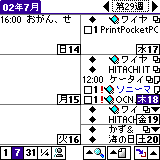
|
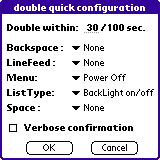
|
|
ActionNamesの週間表示。なんとか上の予定はわかる
|
double quickの設定画面。2回押しで電源をオフにできる
|
|
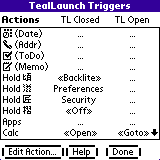
|
|
TealLaunchの設定画面。筆者は電源のオフとバックライトのオン・オフくらいにしか利用していないが、もったいないくらい多機能
|
また、WebサイトのMobile-Diaryの7月4日付け記事では、やはり、電源オフのためのユーティリティとして、「TealLaunch」を紹介している。ボタンの長押しなどにプログラムやシステムを割り振ることが可能なものだ。筆者の目的には多機能すぎるかもと思われるほど機能豊富なシェアウェアだが、筆者は今のところ、電源を1キーで長押しして消すために、TealLaunchを利用している。
・TealLaunch(11.95ドル)
http://www.tealpoint.com/
・Mobile-Diary
http://mobiletake.cool.ne.jp/
また、treo Keaboard utilsを使えばファンクションキー(ユーザーが設定できる)と英字キーでカーソルキーの移動やJ-OSやPOBoxのオン・オフをキーボードから利用可能になる。
・treo Keaboardutils
http://www06.u-page.so-net.ne.jp/da2/h-yama/
また、定番のシェアウェアのジョグダイヤルユーティリティ「PowerJOG」をアプリケーションボタンに割り付けて(長押しで起動する)、メニューからボタンを選択することで、ボタンをスタイラスを使わずに選択できる。スタイラスを利用するのは、それなりに手間なので、キーボードから指を離したくない時などに便利だろう。フリーウェアのアドレス帳ソフトウェアAddrexも導入した。非常にいいソフトウェアだ。
・PowerJOG(1800円)
http://simple-palm.com/
・Addrex
http://homepage3.nifty.com/yoshimov/addrex/
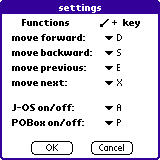
|
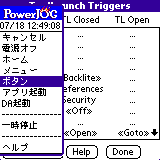
|
|
treo Keaboardutilsの設定画面。シンプルだが必要な機能はある。便利に使わせていただいている
|
定番のPowerJOGを使えば、スタイラスを使わずに画面から選択できる。手を離したくないときなどに便利
|
このほか仕事がら、Treo 90でスクリーンショットを撮影するために、ScreenShotのドーネーションを支払った。ScreenShotは、スタイラスを使わずにボタンだけで利用可能なためだ(他にもさまざまなスクリーンショットを撮ることが可能なソフトウェアがあるが、アプリケーションボタンで撮ることが可能なソフトウェアを筆者は見つけられなかった)。ただし、唯一可能なキーアサインは、Option+スペースバーなため、J-OSの起動キーをtreo keyboard utilsを使って変更した。今はメニューキー+Aキーに割り振ってある。
コンジットを設定すれば、勝手にPCとシンクロナイズしている時にbmpやgifにコンバートしてくれる点は非常に便利だ。もっとも、キーアサインを変更したのをすぐに忘れてしまって必要以上にスクリーンショットを撮ってしまっていたりする。いずれは慣れるのかもしれないが。考えてみると、J-OSだってそれほど長い間使っているわけでもないのだが、日常的に使っているためにすっかり慣れてしまっているようだ。
・ScreenShot
http://linkesoft.com/english/screenshothack/
それでもTreo 90な日々
ソフト導入など手間はかかるが、筆者はTreo 90を使い続けている。時々、ああボイスメモがあれば、とか、ここでカメラが欲しいと思う瞬間もあるので、Treo 90との蜜月がいつまで続くかはわからないが、テキスト入力マシンとして、また、PIMブラウザとして非常に気に入っている。
もっとも、前述のようにTreo 90はそれなりにユーザーを選ぶマシンで、万人向けとは決して言えない。日本語化という作業が必要だったり、修理の際など全部自分で交渉しないといけないなど、それなりにリスクを負うことになる。そういう意味ではやはり、パワーユーザーのためのマシンと言ってよいだろう。
さすがにHandspringによるTreo 90日本語版などは無理だとは思うが、触発されたPDAが登場することを期待したい。どこでも持ち運べて、ぞんざいに扱うことができて、キーボード付きの小型のPDAを望むユーザー層も確実にいるのではないかと思う。
・ 米Handspringホームページ(英文)
http://www.handspring.com/
(山田道夫)
2002/07/29 13:54
|
|
|
|
|
|